
Google Chrome jest najczęściej używaną przeglądarką internetową w Internecie, zwykle jej wydajność była znakomita, ale przez lata przypominała nieco Microsoft Explorera, dała się ponieść emocjom, podczas gdy inni uciekali. To frustrujące widzieć jak nasza przeglądarka internetowa spowalnia żądane strony lub bezpośrednio zwija pamięć RAM naszego urządzenia, rozwijając w ten sposób marnotrawstwo zasobów.

Problem zwykle objawia się, gdy chcemy wpisać adres URL lub w wyszukiwarce w pasku nawigacyjnym, zamiast wyświetlać żądaną treść, pojawi się charakterystyczna ikona ładowania. Często zdarza się, że pojawia się zaraz po otwarciu przeglądarki, co zajmuje dużo czasu.
Chrome działa zbyt wolno? Może to wynikać z różnych powodów, w tym artykule opiszemy szczegółowo, jak to zrobić rozwiąż je za pomocą prostych kroków, które może wykonać każdy użytkownik.
Zarządzanie zadaniami
Podobnie jak komputer PC, Chrome ma własnego wbudowanego menedżera zadań. Narzędzie, które jak sama nazwa wskazuje, Pozwoli nam to zarządzać zadaniami, które przeglądarka wykonuje zgodnie z naszymi upodobaniami, aby wiedzieć, czy jest jakaś otwarta karta lub rozszerzenie, które zużywa zasoby nieprawidłowo.
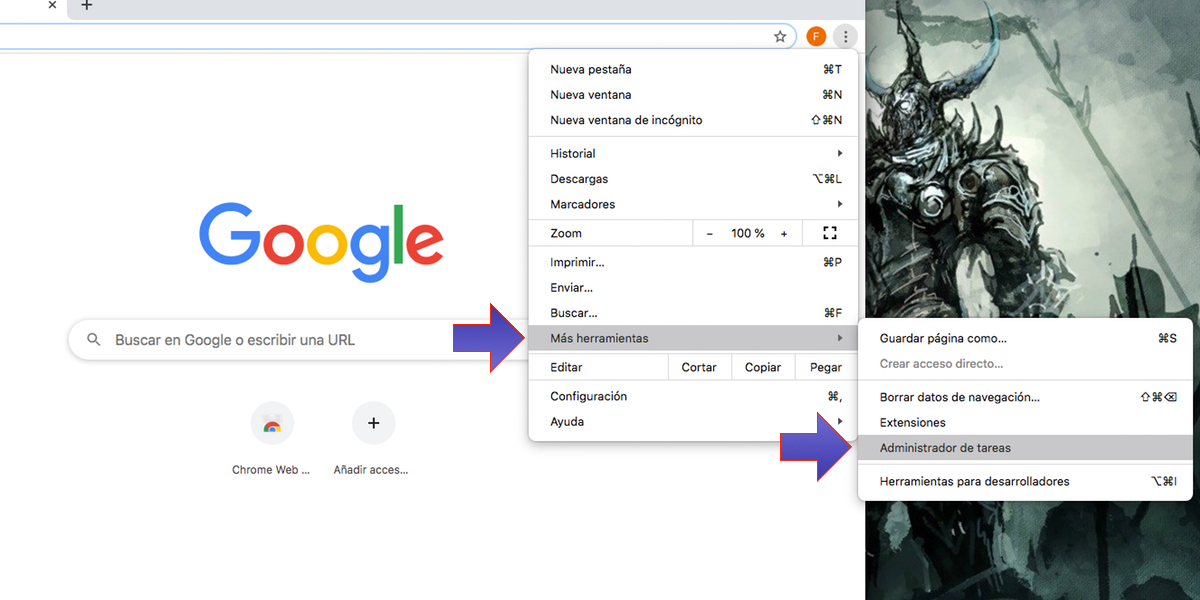
Aby uzyskać dostęp do wspomnianego administratora, klikniemy ikonę w kształcie hamburgera, która znajduje się w prawej górnej części przeglądarki, gdzie klikniemy «Więcej narzędzi», klikamy "Menadżer zadań" i otworzy się okno, w którym wskazuje zużycie przedłużeń i rzęs podczas eksploatacji. W ten sposób możemy określić, czy Chrome działa bardzo wolno z powodu nietypowego zużycia zasobów.
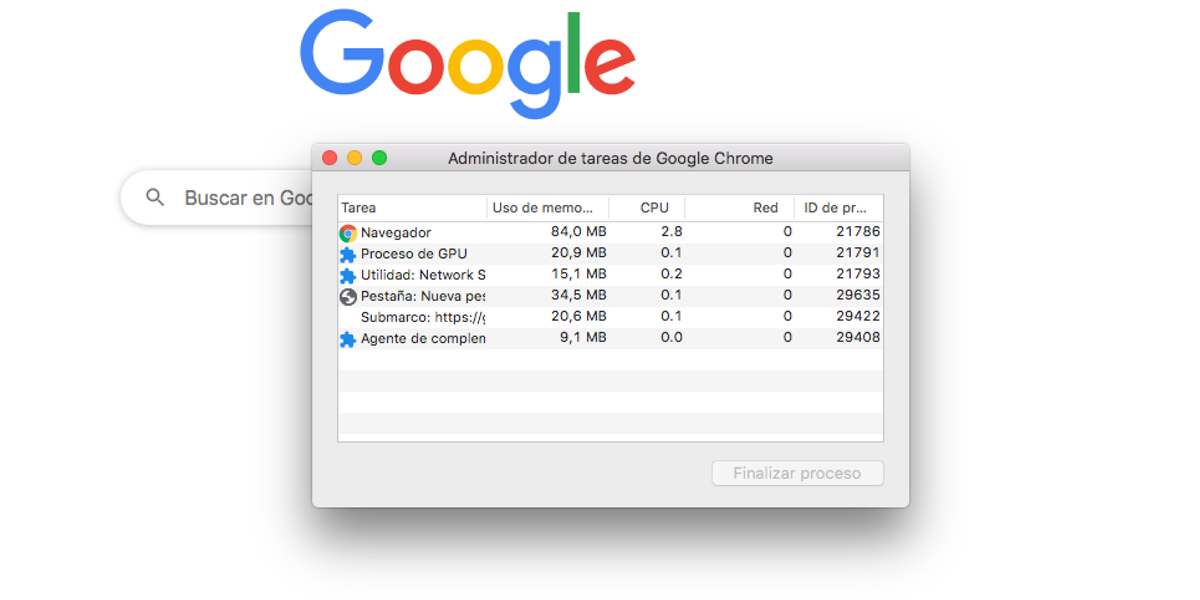
Po wykryciu karty lub rozszerzenia, które powoduje nam problemy, możemy go wybrać i zakończyć proces, aby zmniejszyć obciążenie działają, a tym samym poprawiają szybkość przeglądarki.
Aktywny menedżer kart
Gdy chcemy przeglądać kilka stron jednocześnie bez zamykania poprzedniej, zwykle otwieramy nową zakładkę, ale te zakładki, które pozostawiamy otwarte, aktywnie zużywają zasoby naszego zespołu. Celem, do którego dążymy przy zarządzaniu kartami, jest nic innego jak odciążenie naszej przeglądarki internetowej, aby w ten sposób szybko reagowała, gdy jej potrzebujemy.
Dlatego zamierzamy aktywować funkcję, która zawiesi zakładki lub sparaliżuje je, gdy z niej nie korzystamy. W tym celu otworzymy przeglądarkę Chrome i w pasku adresu będziemy pisać: » Chrome: // flagi » To polecenie spowoduje wyświetlenie komunikatu, który ostrzeże nas, że jest to funkcja eksperymentalna.
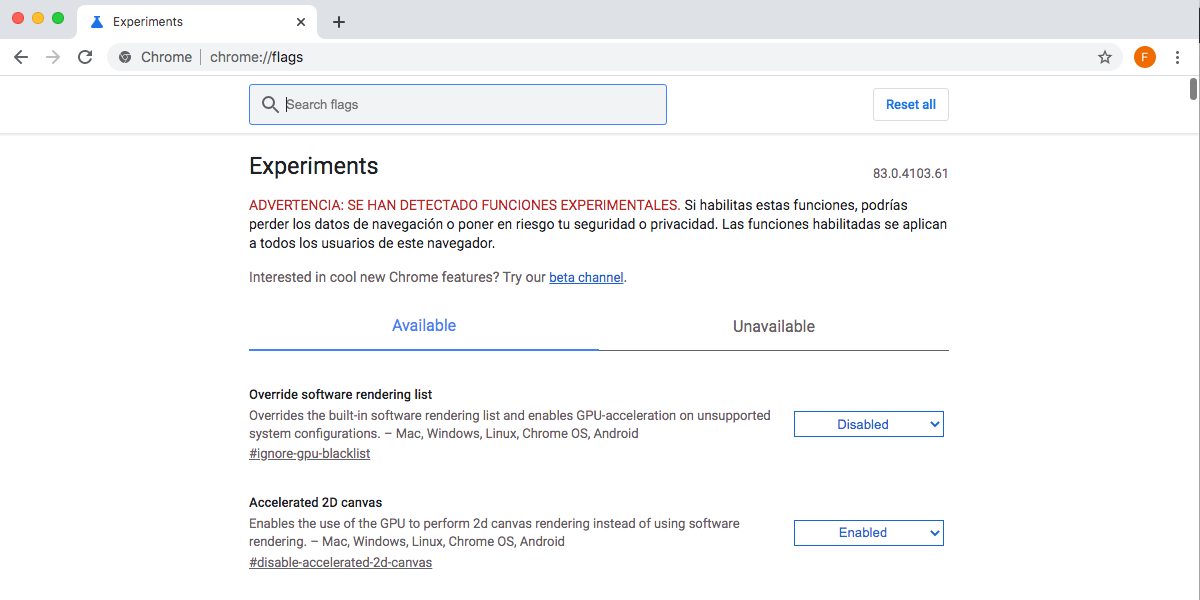
Po otwarciu okna znajdziemy nieskończoną liczbę różnych opcji, poszukamy zakładki o nazwie "Automatyczne odrzucanie zakładek" (Jeśli go nie widzimy, możemy skorzystać z wyszukiwarki), gdy już go znajdziemy, musimy ustawić jego status na „Włączone”. Gdy to zrobimy, będziemy musieli tylko kliknąć "Zrestartuj teraz" aby wprowadzone zmiany zostały zapisane.

Przyspieszenie sprzętowe
Teraz zbadamy opcję „Przyspieszenie sprzętowe”, Ta funkcja Pozwoli nam to zoptymalizować wydajność grafiki naszego komputera podczas korzystania z przeglądarki. Aby to zrobić, otworzymy przeglądarkę Chrome, aby uzyskać dostęp do ikony w prawym górnym rogu, aby uzyskać dostęp do karty w tym przypadku "Oprawa" a tym samym uzyskać dostęp do ustawień.
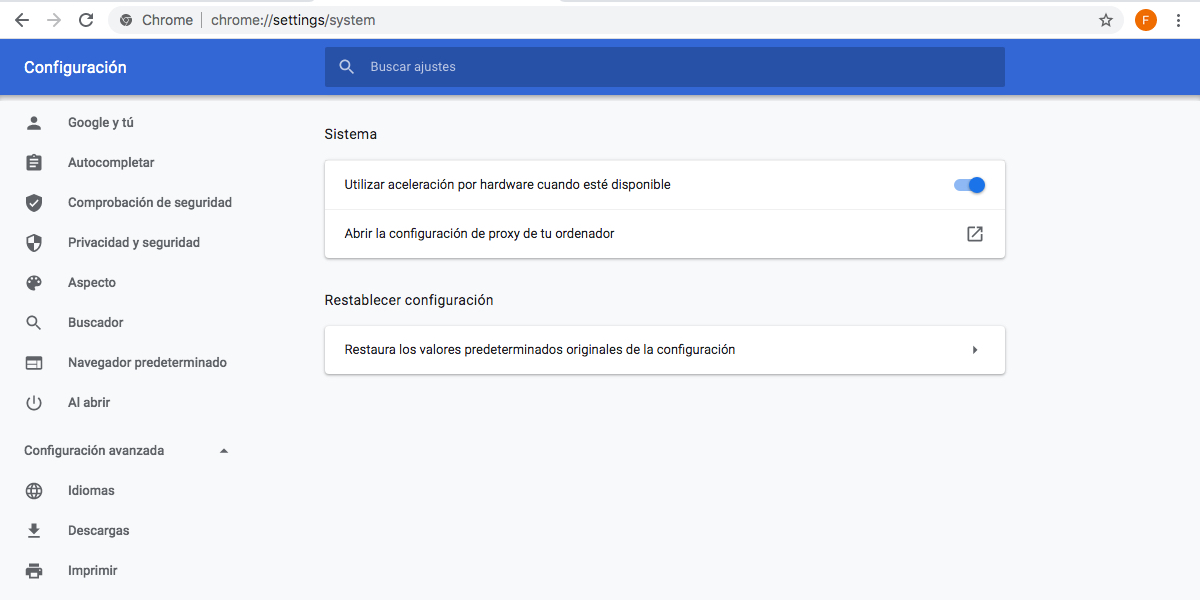
W środku wchodzimy "Zaawansowana konfiguracja" i szukamy zakładki "System", gdzie będziemy szukać opcji o nazwie "Użyj przyspieszenia sprzętu komputerowego, gdy jest to możliwe", będziemy musieli go po prostu aktywować.
W ten sposób uniemożliwiamy komputerowi przezwyciężenie działania przeglądarki internetowej. pozwalając mu na wykorzystanie większej ilości zasobów z naszego komputera.
Rozszerzenia do Chrome
Rozszerzenia to zewnętrzne narzędzia, które pomagają nam ukształtować przeglądarkę tak, aby działała zgodnie z naszymi upodobaniami. Od ulepszeń do naszej prywatności, bezpośredniego dostępu do poczty, a nawet monitorów cen w celu monitorowania produktów, które nas interesują z Amazon. Mamy też aplikacje takie jak Google Docs, które pozwalają nam uruchamiać programy w tej samej przeglądarce, jakby był niezależnym systemem.
Wszystkie te narzędzia mają jedno ale to znaczy, że wszystkie ładują się automatycznie za każdym razem, gdy uruchamiamy przeglądarkę, w konsekwencji Zużycie pamięci RAM i procesora. Wiele z tych narzędzi może nawet stale sprawdzać, czy jesteśmy połączeni z aktualizacją. Powoduje to, że czas oczekiwania na możliwość korzystania z przeglądarki od momentu jej otwarcia jest dłuższy niż zwykle.
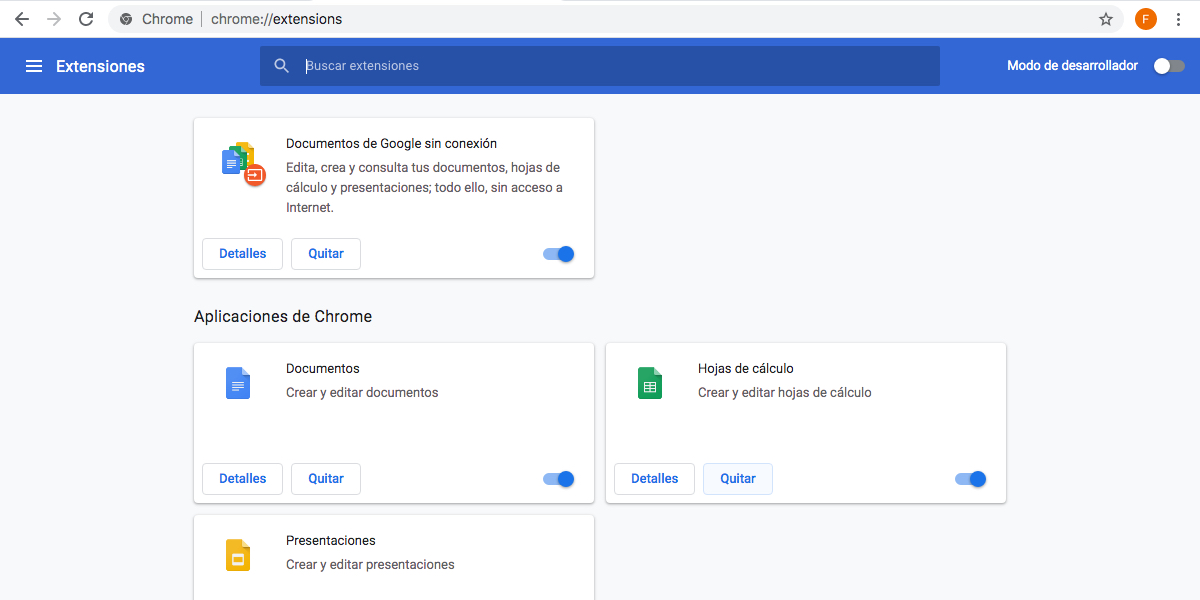
Gdy nasza przeglądarka otwiera się powoli, jedną z pierwszych rzeczy, które musimy zrobić, jest przyjrzenie się zainstalowanym rozszerzeniom. Musimy wejść do menu rozszerzeń, pisząc w pasku adresu "Chrome: // rozszerzenia /" , sprawdzimy wszystko, co zainstalowaliśmy.
Odinstaluj rozszerzenia
Jeśli wśród wszystkich tych, które zainstalowaliśmy, widzimy takie, których nie używamy najlepsze jest to, że nie zamieszkaliśmy, zaznaczając odpowiedni przełącznik. W ten sposób zapobiegniemy dalszemu ładowaniu rozszerzenia za każdym razem, gdy uruchamiamy program. Możemy je również całkowicie usunąć za pomocą przycisku „usuń”. Im mniej rozszerzeń zainstalowaliśmy, tym lepiej przeglądarka będzie dla nas działać.
Ustawienia uruchamiania Chrome
Na koniec skonfigurujemy to, co chcemy zobaczyć, gdy tylko uruchomimy naszą przeglądarkę. W tym celu musimy ponownie wejść do konfiguracji i poszukać po lewej stronie opcji „Podczas otwierania” w którym znajdziemy kilka opcji.
- Po pierwsze, domyślnie po uruchomieniu Chrome otwiera się nowa karta, korzystając z klasycznego interfejsu "Nowa karta" Chrome.
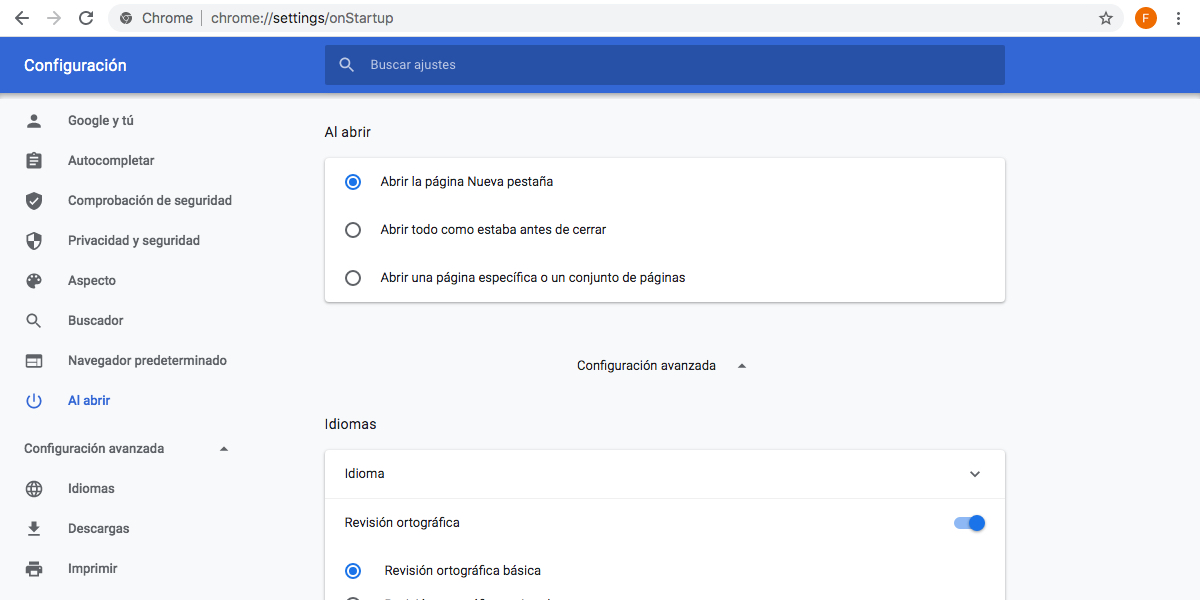
- Drugą opcją, którą nam oferuje, jest: otwórz wszystkie karty, które były aktywne przy ostatnim zamknięciu przeglądarki. Może to mieć kluczowe znaczenie w przypadku przypadkowego zamknięcia przeglądarki lub przypadkowego wyłączenia komputera. Możemy pomyśleć, że tak będzie najlepiej, ale zużycie zasobów będzie większe, a tym samym prędkość niższa. Chrome załaduje wszystkie karty, które mieliśmy za każdym razem, gdy uruchamiamy przeglądarkę.
- Ostatnią opcją, jaką nam oferuje, jest ta, która pozwala nam otworzyć określony portal po otwarciu przeglądarki. Nie powinno to stanowić problemu, ale Jeśli skonfigurowana przez nas strona internetowa jest bardzo ciężka, wpłynie to negatywnie na szybkość otwierania.
Jeśli chcemy maksymalnie przyspieszyć działanie naszej przeglądarki, najlepsze opcje to pierwsza i ostatnia. W przypadku wyboru tego drugiego musimy pamiętać, że im jest on cięższy, tym wolniej będzie działała nasza przeglądarka Chrome.